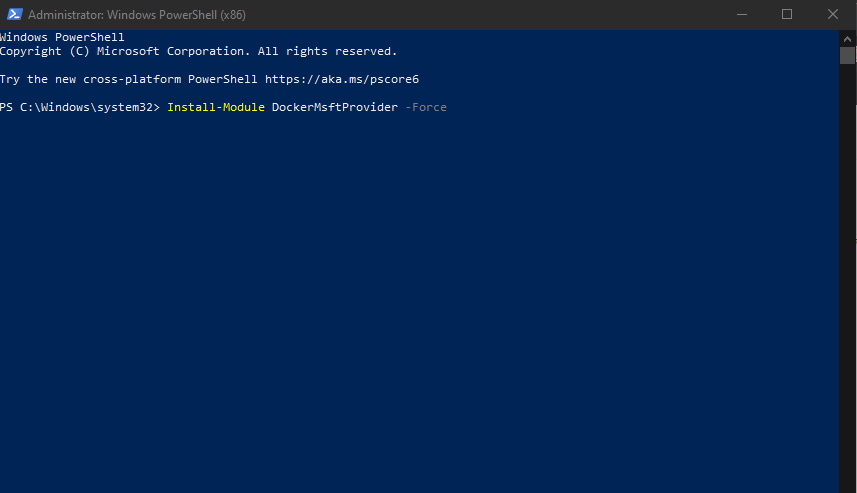別の Windows エディションに切り替えてライセンス認証します
- Windows のコピーをライセンス認証しようとしたとき、または PC をフォーマットした後に再インストールしようとしたときに、エラー メッセージ 0xc004f069 が表示されます。
- このエラーの最も一般的な理由の 1 つは、ライセンス キーが無効または期限切れであることです。
- サードパーティ ベンダーからソフトウェアを購入した場合は、そのライセンス キーが無効であるか、すでに別の PC でアクティベートされている可能性が高くなります。

あなたがしたいとき Windows の上位バージョンにアップグレードする、正規のプロダクト キーを使用してライセンス認証する必要があります。 ただし、エラー 0xc004f069 により、これを達成できない場合があります。
このエラーは Windows のすべてのバージョンで発生する可能性がありますが、最も一般的なグループは Windows サーバーのようです。 この問題が発生した場合は、次のステップバイステップのガイドで問題を解決してください。
0xc004f069 アクティベーション エラーの原因は何ですか?
0xc004069 は、製品のアクティベーションの最大数を使い果たしたか、単に無効なシステムにプロダクト キーをインストールしようとしたときに発生するアクティベーション エラーです。
詳細なエラー メッセージには、通常、次のようなメッセージが表示されます。 非コア エディションを実行しているコンピュータで slui.exe 0x2a 0xc004f069 を実行すると、エラー テキストが表示されます。. エラーの根本原因は通常、使用している Windows サーバーのバージョンによって引き起こされます。
どのようにテスト、レビュー、評価するのでしょうか?
私たちは過去 6 か月間、コンテンツの制作方法に関する新しいレビュー システムの構築に取り組んできました。 その後、これを使用して、作成したガイドに関する実際の実践的な専門知識を提供するために、ほとんどの記事を書き直しました。
詳細については、こちらをご覧ください WindowsReport でのテスト、レビュー、評価の方法.
たとえば、評価版を使用していて、ボリューム ライセンス キーを使用してアクティベートしようとすると、製品キーでのみ機能するため、アクティベーションは失敗します。
Windows をライセンス認証しなくても使い続けることができることは誰もが知っています。 ただし、ほとんどの機能が使用できないため、非常に不利になります。
Windows サーバーを利用しているユーザーは少数であるため、シングルユーザーの Windows バージョンと比較してアクティベーションが必要になる場合があります。
では、なぜ Windows サーバーをアクティブ化できないのでしょうか? 0xc004f069 アクティベーション エラーの背後にある理由は次のとおりです。
- 間違ったプロダクトキー – プロダクト キーが Microsoft のものではない場合、またはサードパーティ ベンダーによって個別に販売されたものである場合、お使いの Windows バージョンでは動作しない可能性があります。
- プロダクトキーの変更 – 作った場合 PC のハードウェアの大幅な変更, Windows がハードウェアを認識していない可能性があります。
- 地域の変更 – PC の地域または言語を変更すると、このアクティベーション エラーが発生する可能性があります。 これは、Microsoft サーバーに接続されなくなったためです。 プロダクト キーはお住まいの地域では使用できません お使いのバージョンの Windows をアクティベートします。
この問題を解決するには、同じ製品の既存のアクティベーションを非アクティブ化する必要があります。
エラー0xc004f069を修正するにはどうすればよいですか?
Windows のエディションを変更する
- ヒット ウィンドウズ キー、タイプ cmd 検索バーで をクリックし、 管理者として実行.

- 次のコマンドを入力してヒットします 入力. xxx を標準版のプロダクト キー (これは小売キーです) に置き換えることを忘れないでください。
DISM /Online /Set-Edition: ServerStandard /ProductKey: xxx - システムを再起動するように求められるので、 を押します。 Y 続行します。
- クリックしてください スタートメニュー アイコン、タイプ cmd 検索バーで をクリックし、 管理者として実行.

- 次のコマンドを入力してヒットします 入力. 最後の部分を実際のプロダクト キーに置き換えてください。
slmgr /ipk your_product_key
- を取得する必要があります プロダクトキーが正常にインストールされました メッセージ。
Windows サーバーを Datacenter エディションに変換することも選択できます。 ただし、これが必要になるのは、仮想マシンに無制限にアクセスする必要がある場合のみです。
Standard エディションでは VM は 2 つまでしか許可されないため、上記 3 のコマンドでは、次のように変更するだけです。 サーバーデータセンター 対応するプロダクト キーを入力します。
これがエラー 0xc004f069 を解決する方法です。 また、別のアクティベーション エラーが発生する場合もあります。 0x87e10bc6, そのため、対処方法に関する詳細な記事を遠慮なくチェックしてください。
さらにコメントが必要な場合は、下のコメント ボックスに残してください。